摘要:
偶遇心水的 Apple Music 歌曲、專輯或是播放清單,想重複一直聽?快來試試 TuneFab Apple Music 轉檔器,內建官方蘋果音樂播放器,除了線上循環聽歌,更能直接批次抓取下載 Apple Music 音樂,輸出原始無損常用格式音樂檔,無需網路也能在電腦或手機盡情重複收聽哦!
Apple Music 作為全球人氣高居前列的超夯音樂平台,各種不同類型及風格的歌曲數不勝數,相信不少喜愛音樂的朋友都有用其聽歌的習慣,遇上鐘愛的單曲或是專輯更是希望它能就此「定格」,一直循環重複收聽。但你知道如何讓 Apple Music 循環播放音樂嗎?
不清楚也沒關係!今天這篇 Apple Music 重複播放方法指南絕對幫到你,不僅手把手教你如何在手機和電腦設定循環聽歌,還將分享你一個私藏的蘋果音樂抓歌秘技,讓你線上/離線都能將心愛曲目聽到飽唷!
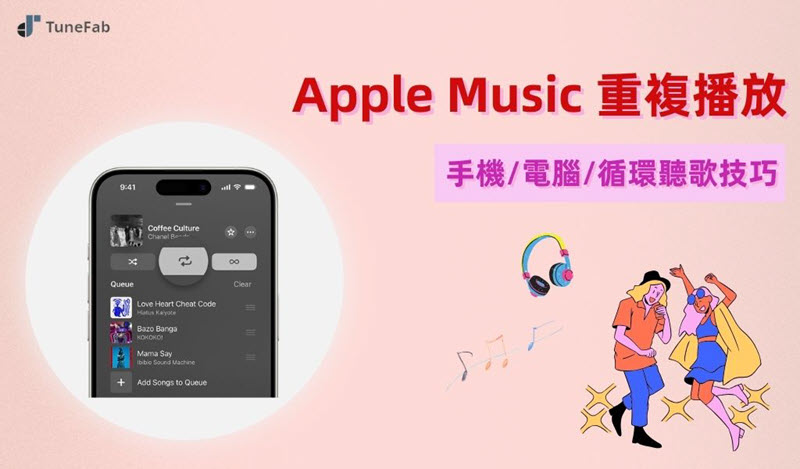
在進入具體教學之前,不妨先一起來簡單了解一下 Apple Music 有哪些播放音樂模式吧。和大多數音樂串流平台類似,Apple Music 提供有五種聽歌模式,分別可以透過歌曲播放介面的 3 個按鈕圖示進行調節:
💡小貼士:
當所有播放按鈕都關閉顯示未灰色,則 Apple Music 會按預設的佇列順序播放音樂,列表中所有歌曲都放完後會直接暫停播放,不會繼續重複或插播新的歌曲哦。
對於更常使用 iPhone 或 iPad 等行動設備聽歌的朋友,那麼以下的方法步驟可以讓你輕鬆設定 Apple Music 循環播放專輯、歌單或歌曲。擔心串流聽歌卡頓,後文也有額外提供離線循環聽歌的小技巧。話不多說,一起來學習一下吧。
如果你想在 Apple Music 重複一直播放同一張專輯或播放清單,你可以:
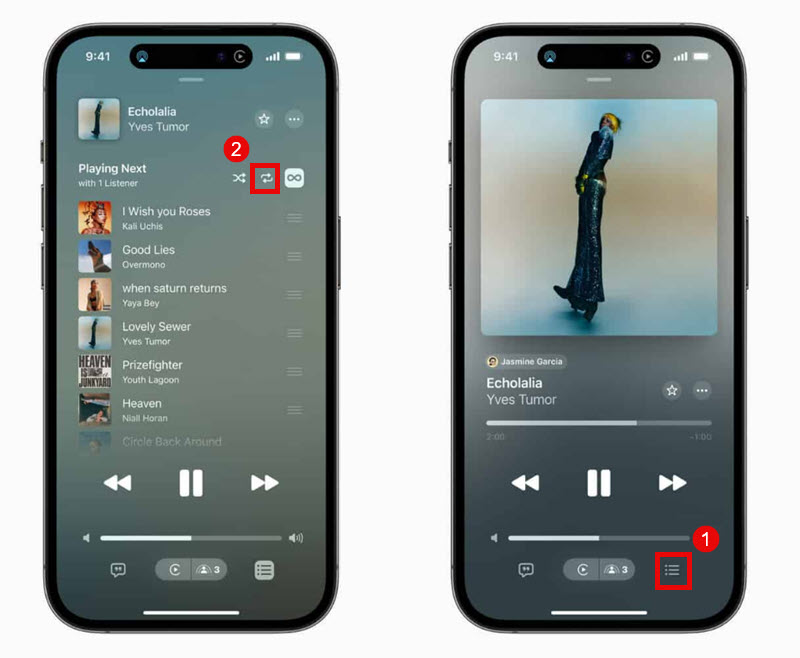
假如你希望在 Apple Music 循環聆聽某隻歌曲,操作其實和專輯也是類似的:
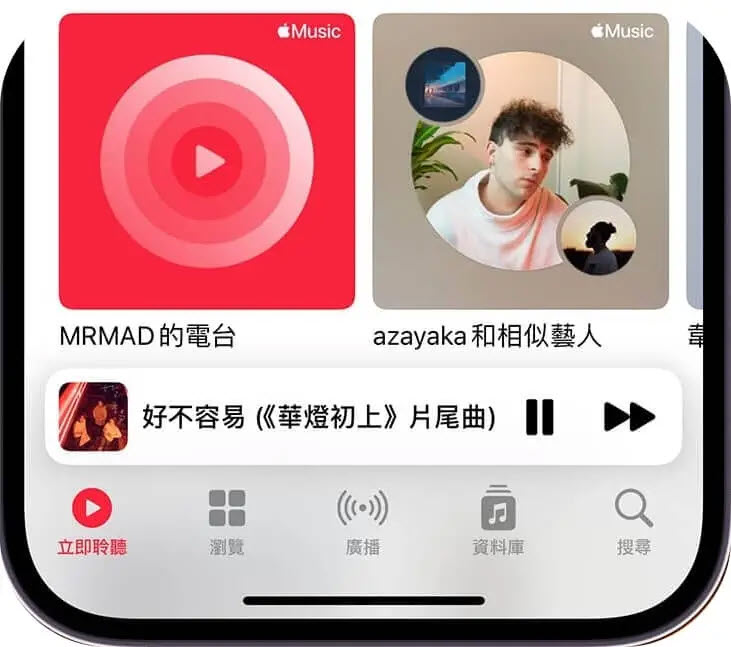
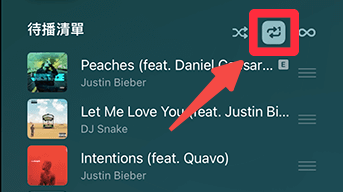
除了手動開啟,你也可以在 iPhone/iPad 透過以下 Siri 指令,直接喚醒 Apple Music 音樂重複播放,更加方便喔:
更喜歡在電腦聽歌、週末開趴想連電腦重複循環外放 Apple Music 音樂?同樣可以!無論是 Win/Mac 電腦版應用程式還是網頁播放器,其實都和行動版 APP 一樣內建有 Apple Music 重複播放功能,用起來也很簡單:
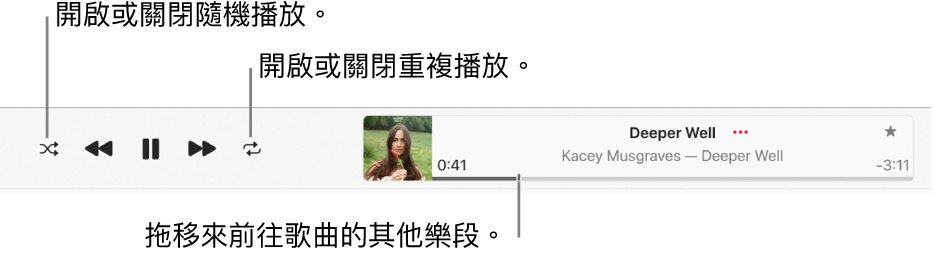
串流聽歌總是容易受網路影響,而 Apple Music 官方途徑下載的蘋果音樂也只能在 APP 上離線收聽,取消訂閱或會員過期檔案還會隨著一起刪除,那能否直接下載 Apple 音樂到本機設備永久重複聆聽呢?
當然是可以的,TuneFab Apple Music 轉檔器就是小編在這裡要壓軸給到你的無限循環聽歌秘技!作為強大且優質的蘋果音樂載歌神器,它可以直接下載 Apple Music 音樂為 MP3 等主流音訊格式,無論你更常用哪種設備播放器聽歌,都能完美相容,盡情循環聽到飽!快來看看它還有哪些亮眼功能:
第 1 步:啟用 TuneFab 音樂下載軟體,選取「Apple Music」進入平台並登入你的蘋果音樂帳號,方便程式獲取官方曲庫資源。
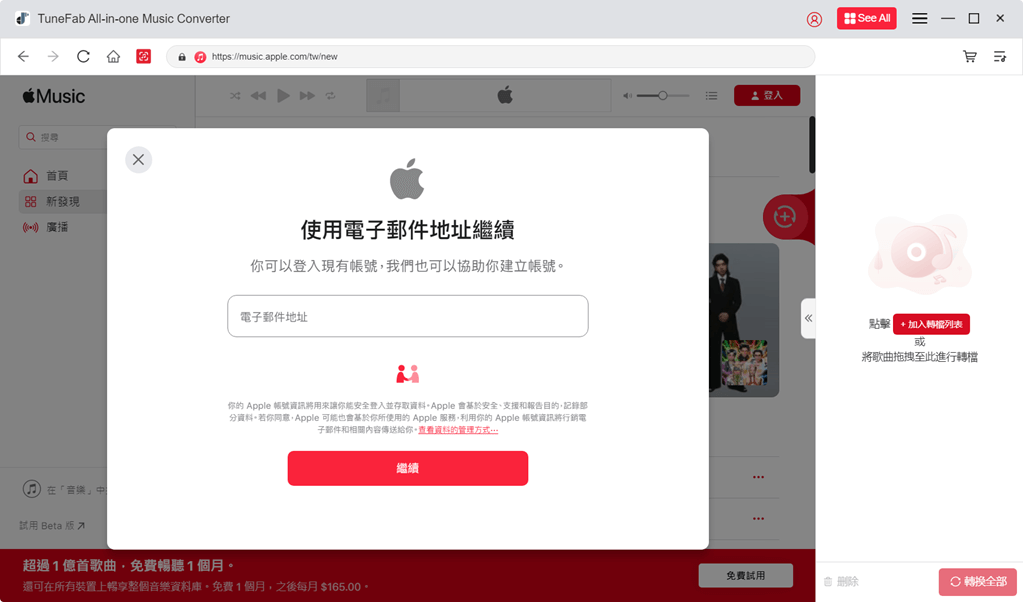
第 2 步:找到你想要下載重複收聽的歌曲、專輯或是歌單,然後將它們拖至右方的「轉換列表」。
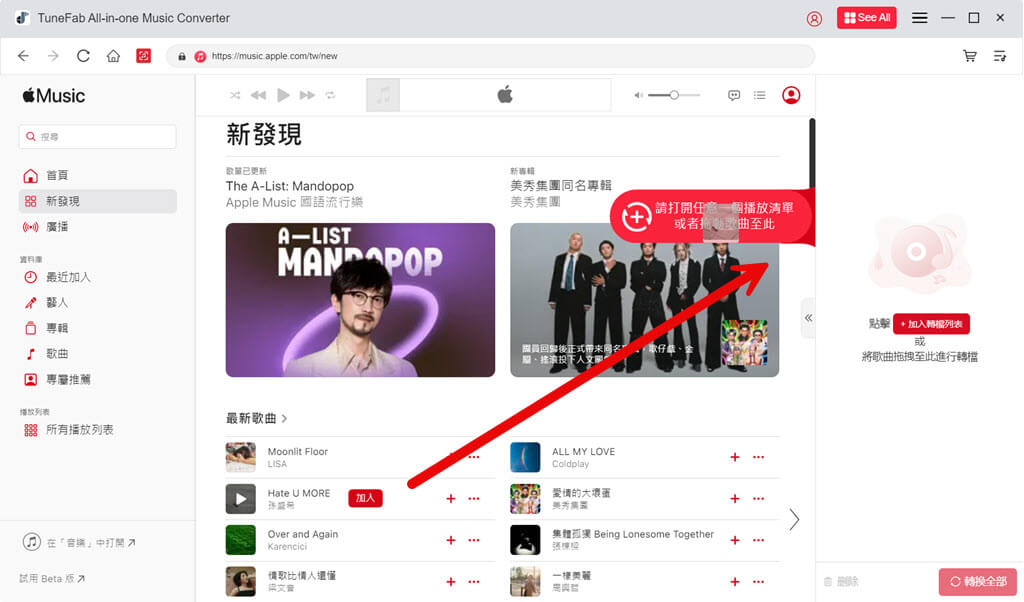
第 3 步:拉開切換至轉換列表視窗,進一步勾選或全選你需要下載的音樂,調整音質、輸出格式等各項下載參數設定。最後按下「轉換」按鈕,程式就會將歌曲都下載儲存到預設的資料夾啦。
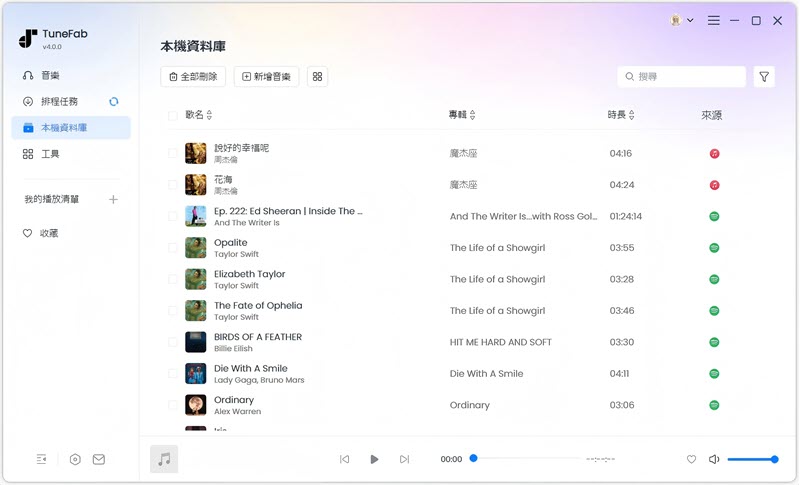
有被 TuneFab Apple Music 轉檔器驚艷到嗎?根本不需要任何繁瑣操作,它就能直接解除 DRM 加密抓取蘋果音樂儲存到你的設備,自帶 35 倍加速技術,匯出歌曲音質超高的同時載歌速度還超快,只需要喝杯水的時間就能將你喜愛的曲目統統下載,讓你離線也能盡享 Apple Music 循環播放聽歌,非常不錯用喔!
總的來說,無論是想在 Apple Music 重複播放單曲、專輯還是歌單,都能透過其官方內建功能實現且操作都不難,文中也針對手機和電腦分別給出了詳細的指引。不過相比串流聽歌,小編會更推薦你使用 TuneFab Apple Music 轉檔器直接將心愛的蘋果音樂下載,不僅能鎖住歌曲原汁原味無損音質,還能批次下載匯出常用格式音訊檔,各種播放器都能離線循環收聽,聽歌體驗更好呢,你也快用起來試試吧!
Apple Music 循環播放模式的開啟、關閉都可以透過播放佇列中的「雙箭頭循環」按鈕調節。當該按鈕圖示顯示為灰色,則代表 Apple Music 的重複播放模式已經關閉,程式不會再循環歌單中的曲目。
不可以。一旦你設定 Apple Music 只重複播放列表中的音樂,那麼它只能按歌單或專輯中的歌曲順序來放歌,無法同時更改音樂按隨機順序播放。
發表評論
0 條評論

Copyright © 2026 TuneFab Software Inc. 版權所有.
評論(0)